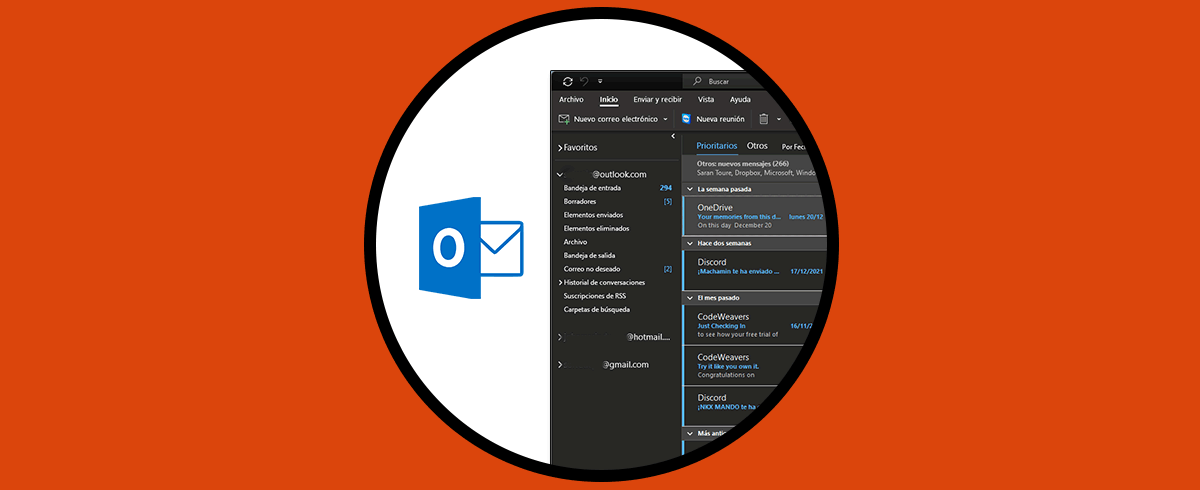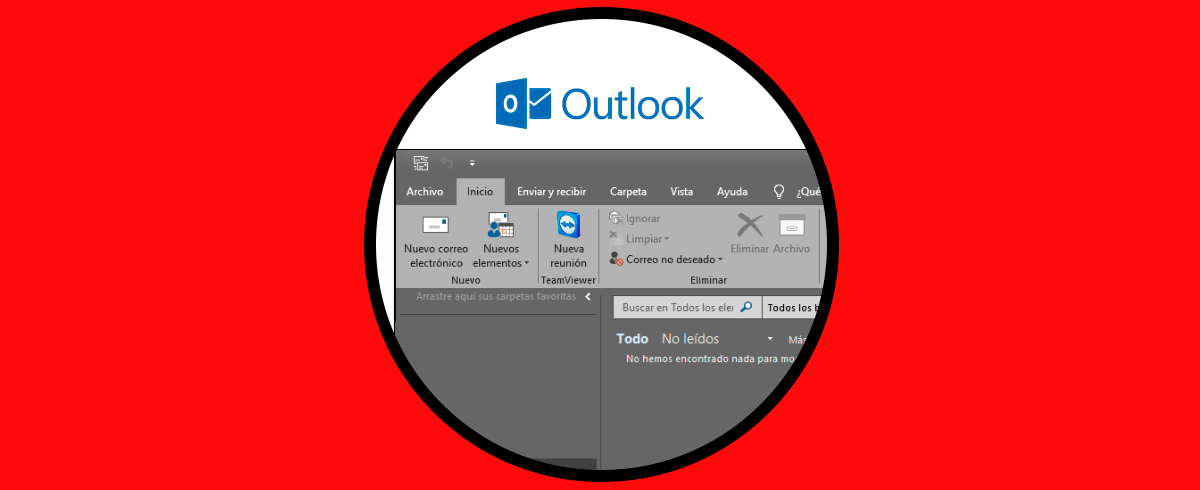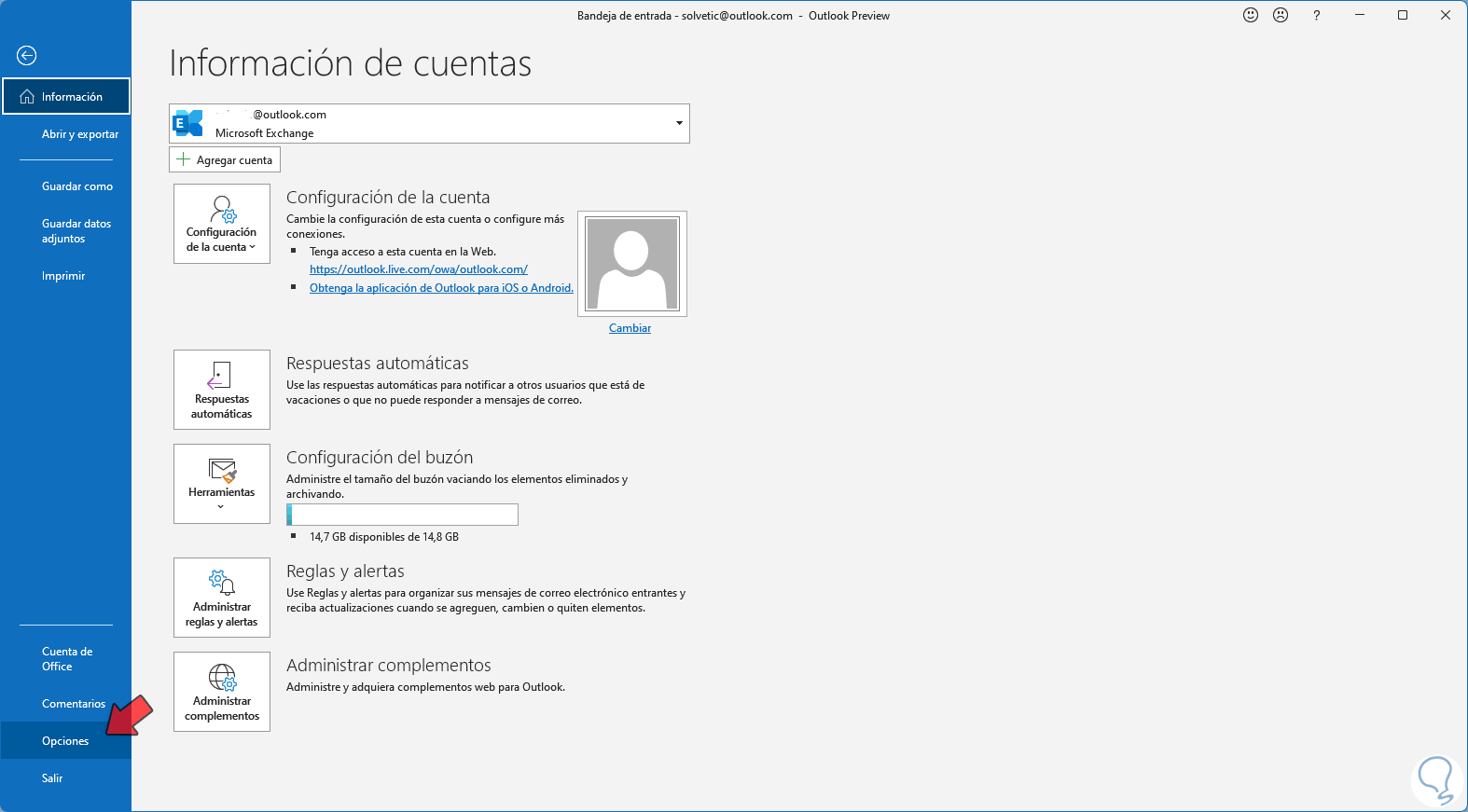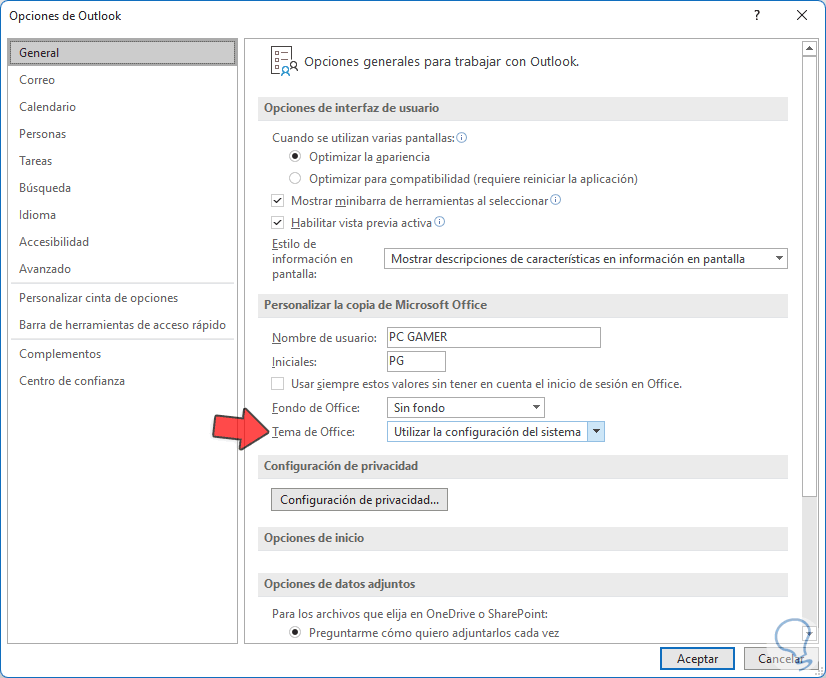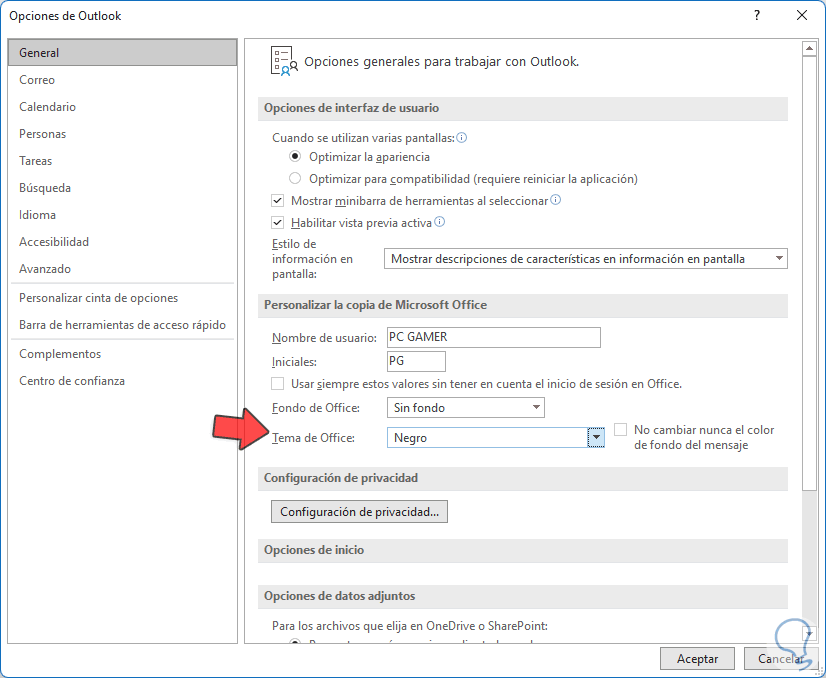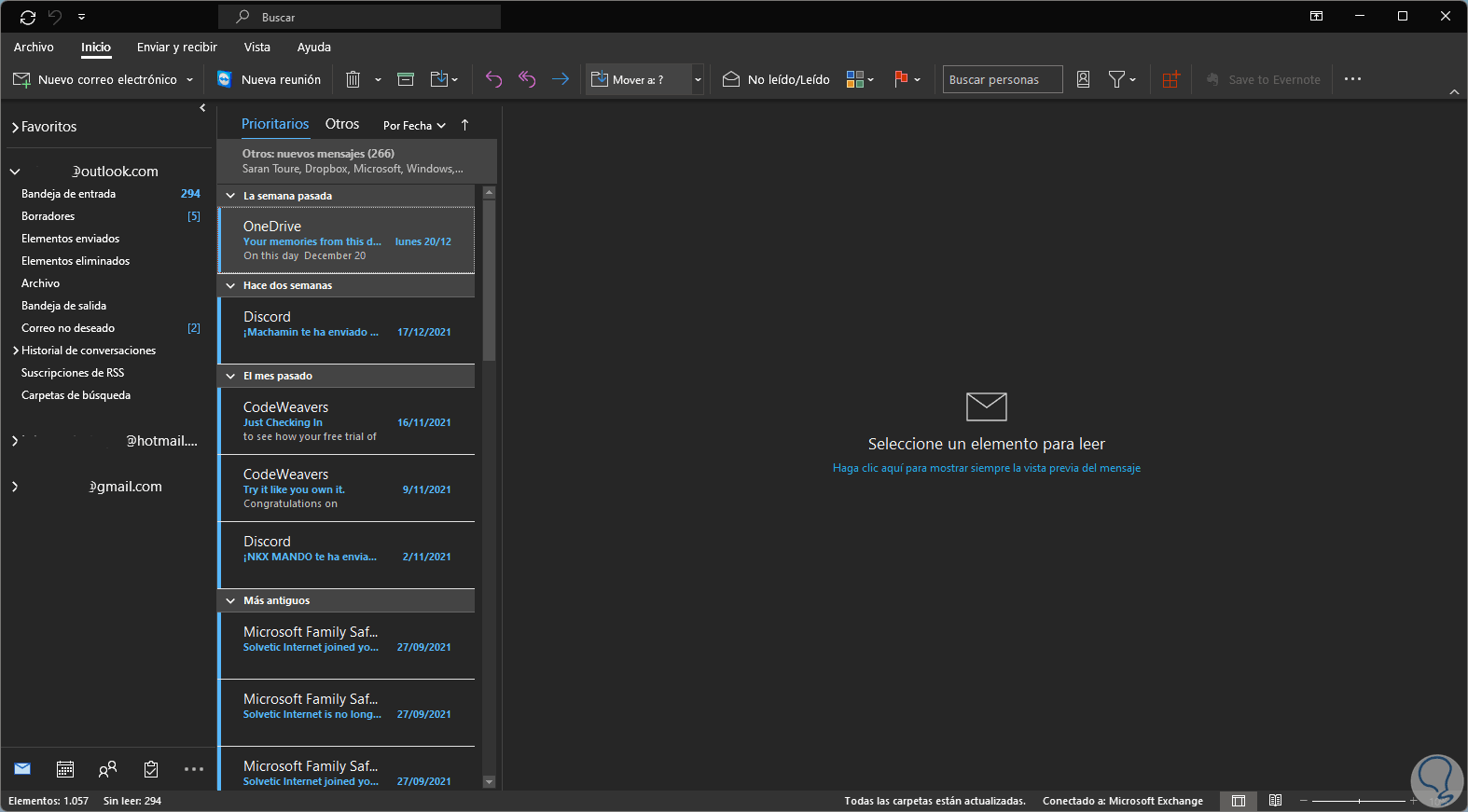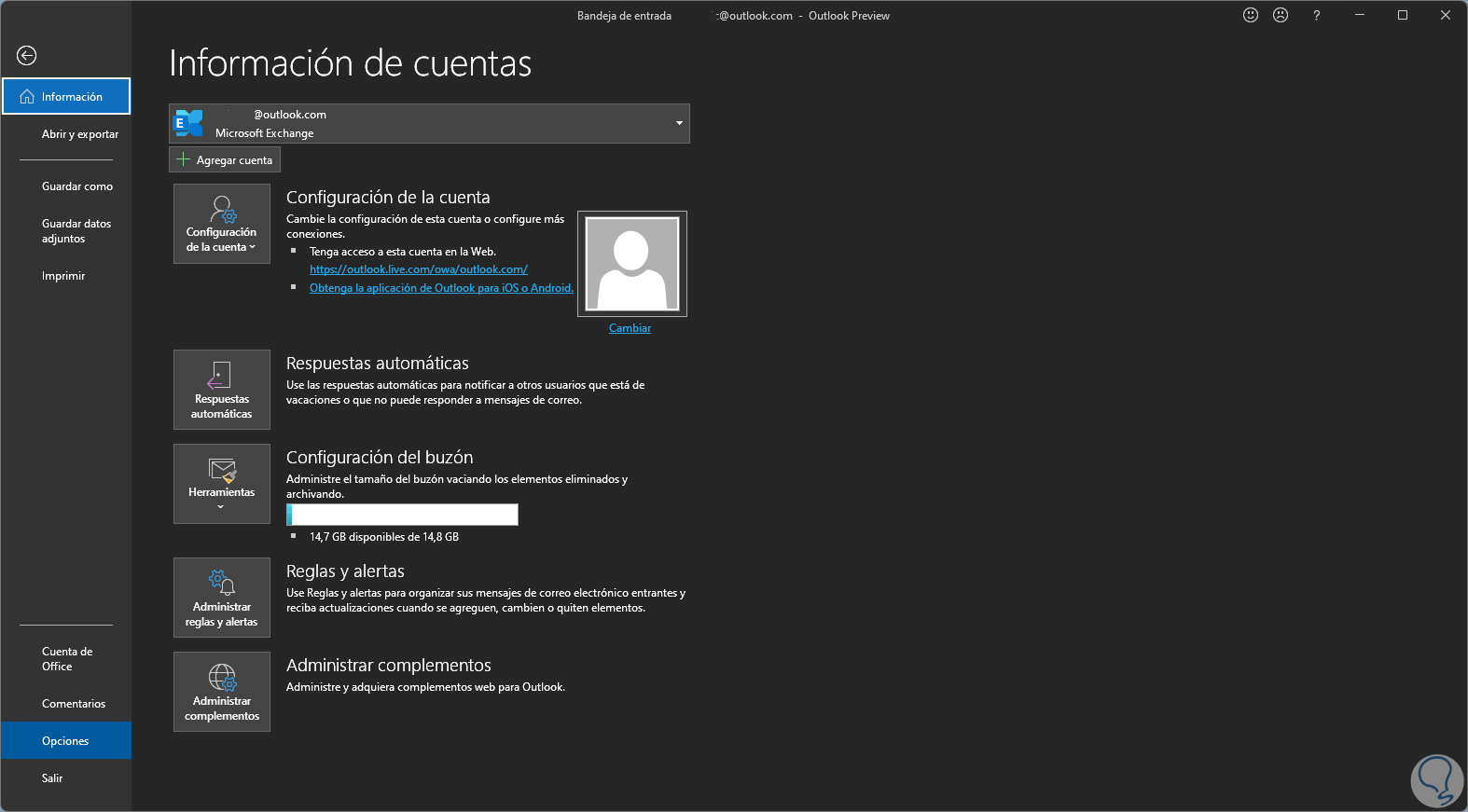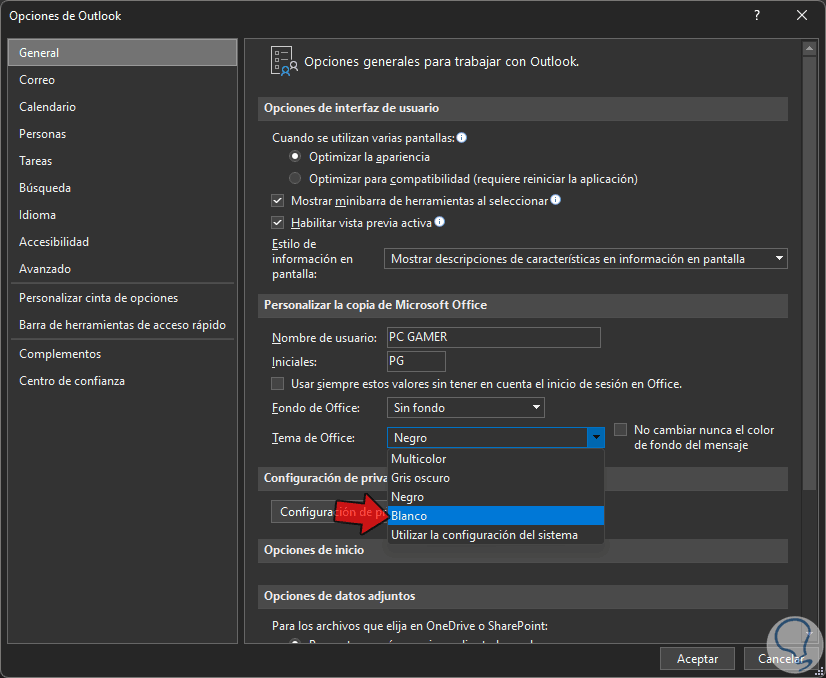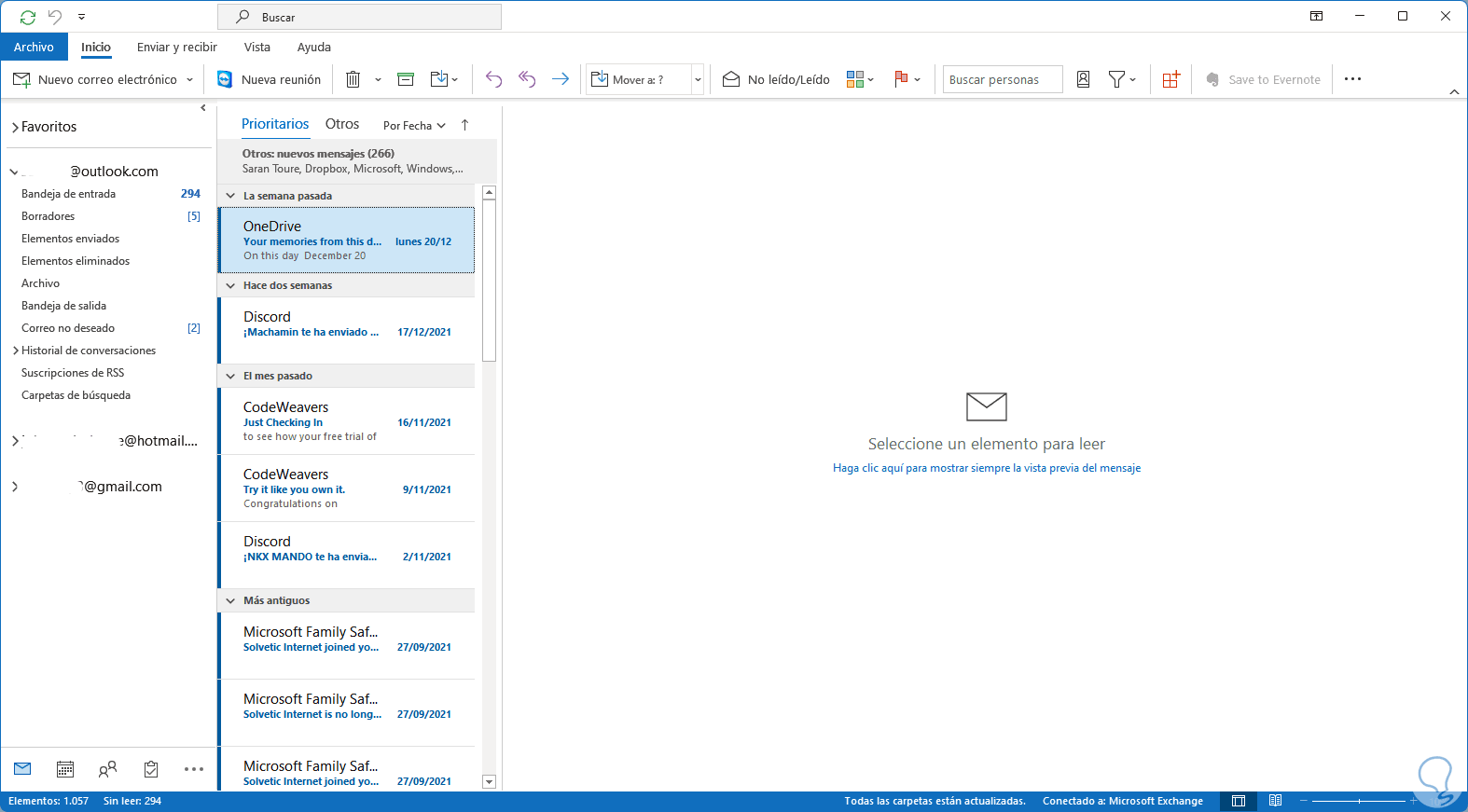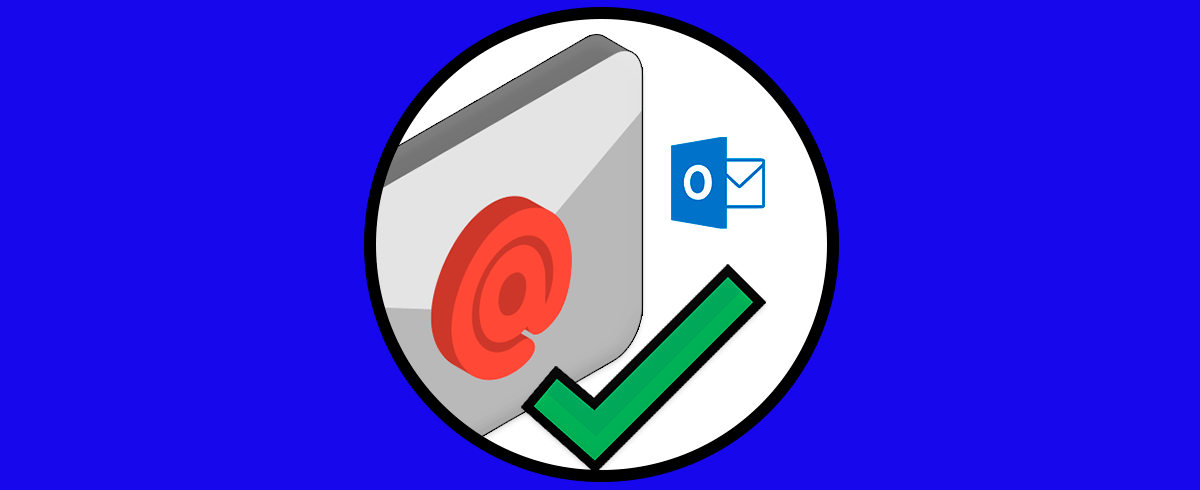El uso continuado de aplicaciones en nuestros dispositivos digitales puede influir en nuestra salud de alguna forma, sobre todo en la parte visual ya que nos estamos exponiendo a radiaciones continuamente. Por eso es útil conocer alguna alternativa de configuración en nuestros dispositivos para poder proteger lo mejor posible nuestra salud. En este caso veremos el Modo oscuro Office donde en sus aplicaciones podemos activarlo y así que la luz blanca no sea tan dañina a la hora de leer en aplicaciones como Outlook.
El modo oscuro es un método de darle un toque de elegancia a nuestras aplicaciones o al propio sistema operativo ya que resalta más los colores de las aplicaciones y demás elementos, adicional causa un efecto de salud en nuestros ojos al no impactar directamente todos los tonos claros o vivos. El modo oscuro está de moda y en el caso de Outlook, la aplicación de mensajería de Office para administrar contactos, correos, etc, es posible aplicar un modo oscuro de una manera realmente sencilla, en Solvetic te explicaremos como hacerlo.
Cómo cambiar a modo oscuro Outlook
Abrimos Outlook e iremos a "Archivo - Opciones":
En la ventana emergente, en "General" vamos a la sección "Tema de Office":
Seleccionamos la opción "Negro":
Aplicamos los cambios y Outlook estará en el modo oscuro:
Para volver al estado por defecto, vamos a "Archivo - Opciones":
En "General" vamos a "Tema de Office" y seleccionamos algún color diferente a Negro:
Aplicamos los cambios:
Con esto se ha usado el modo oscuro en Outlook y así darle un toque mucho más dinámico.